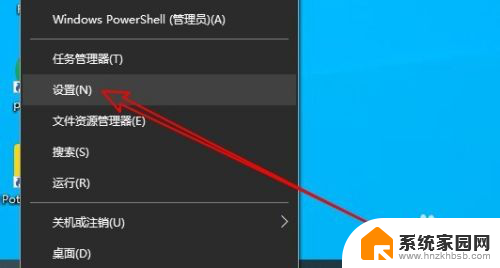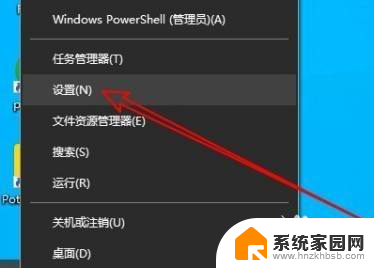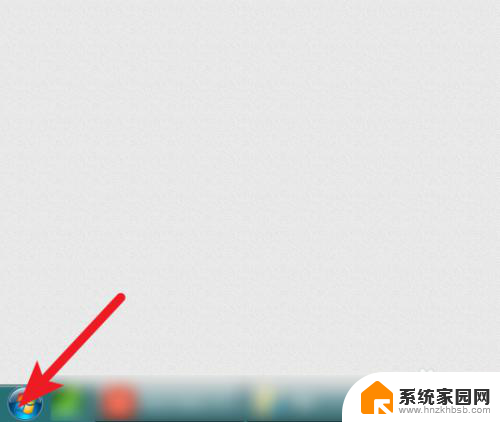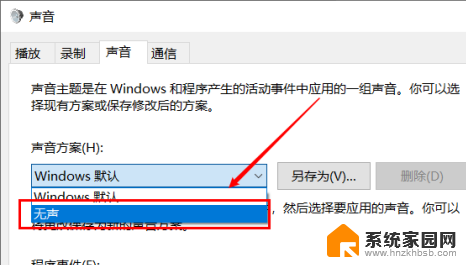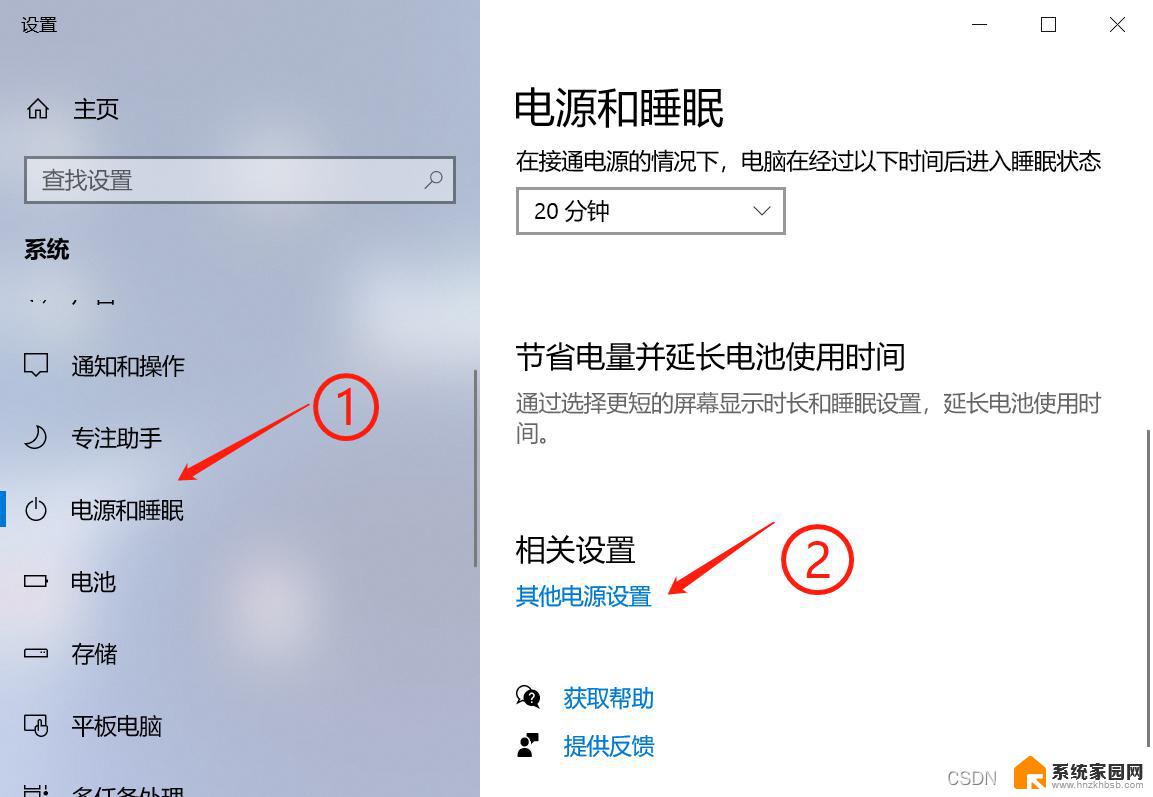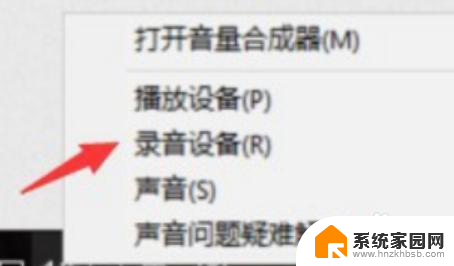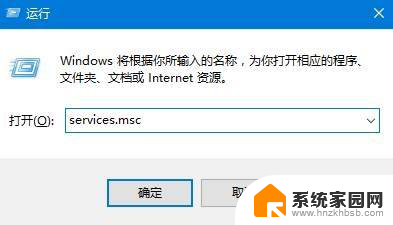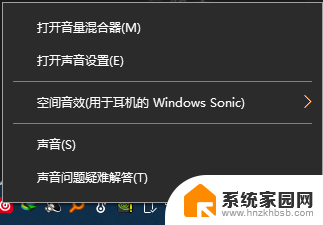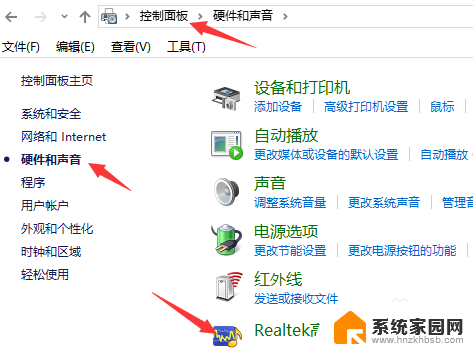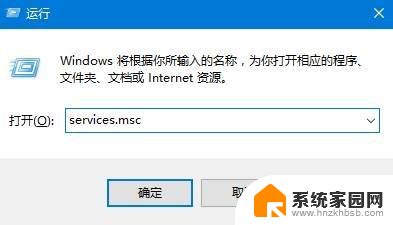windows报错音 解决win10电脑频繁发出咚咚咚声音的方法
更新时间:2023-11-07 17:45:24作者:jiang
windows报错音,近期使用win10电脑的用户可能会遇到一个令人困扰的问题,就是电脑频繁发出咚咚咚的报错音,这种报错音通常意味着系统出现了一些问题,需要我们及时解决。对于这个问题,有一些简单有效的方法可以尝试,帮助我们解决这一烦恼。接下来我将介绍一些解决win10电脑频繁发出咚咚咚声音的方法,希望能够帮助到大家。
1、打开win10系统的电脑进入后,点击左下方的win图标。
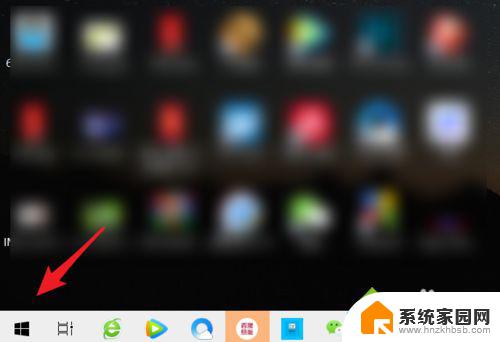
2、点击后,在上方的选项窗口内,点击设置的图标。
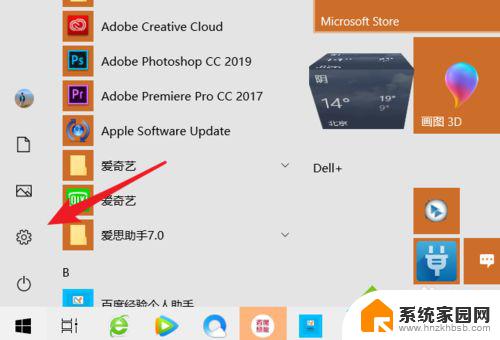
3、进入windows设置界面后,选择个性化的选项。
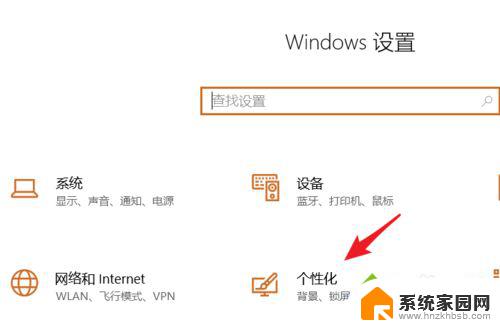
4、在个性化设置界面,点击左侧的主题。
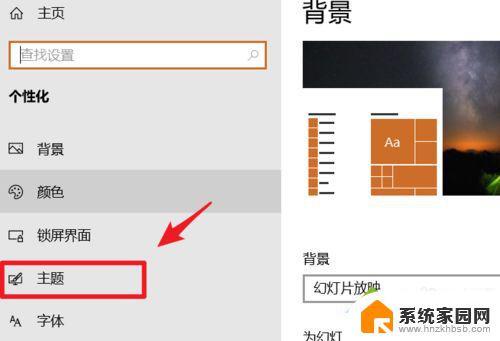
5、进入主题设置后,我们选择声音的选项。
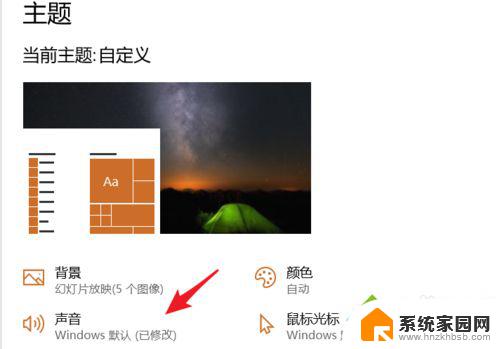
6、在声音设置界面,选择设备中断连接的选项。将声音设置为无,然后点击应用即可。
以上就是 Windows 报错音的全部内容,如果你遇到这种情况,可以按照本文的操作进行解决,非常简单快速,一步到位。